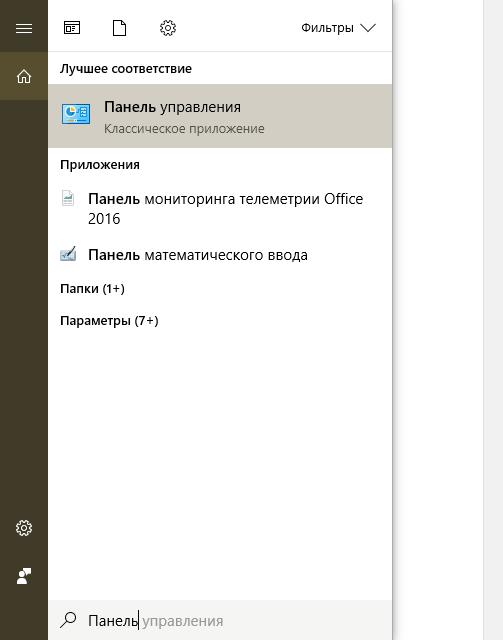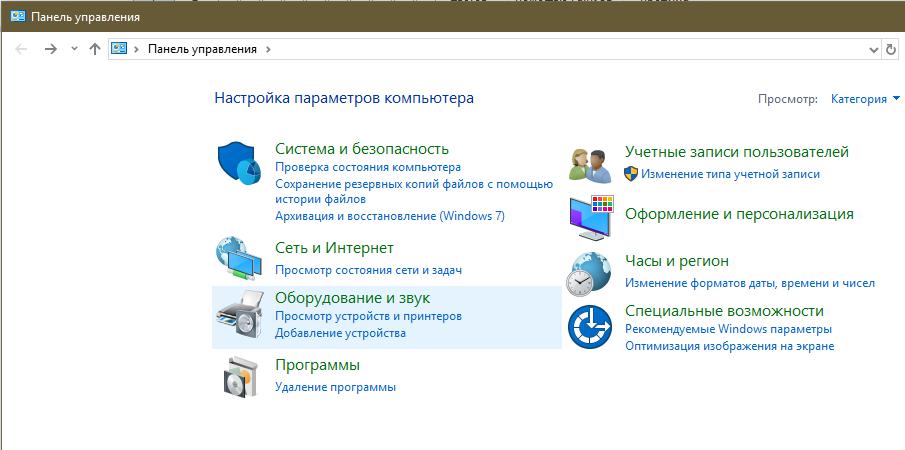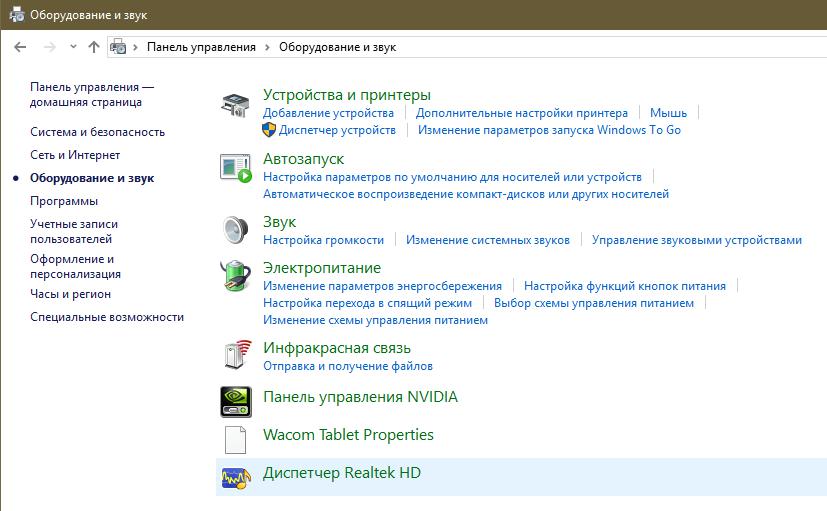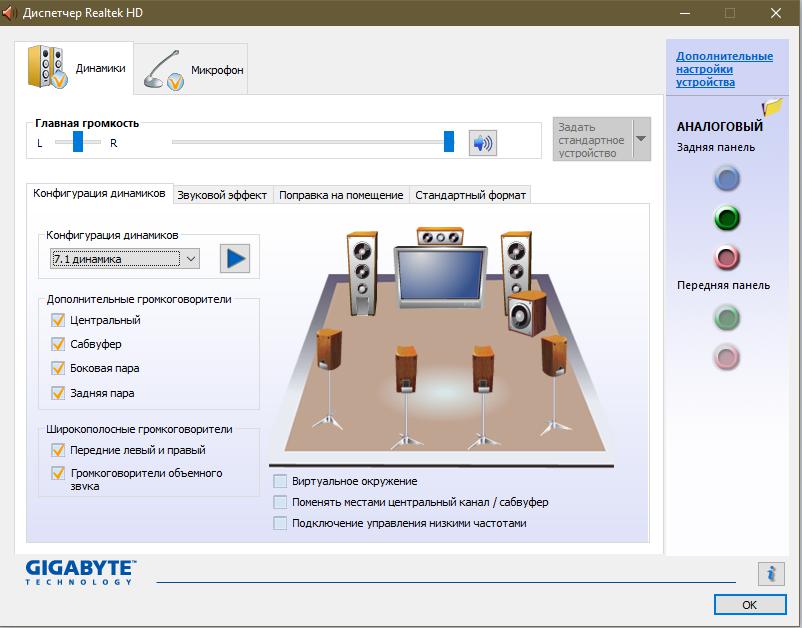- Почему гудят колонки у компьютера: причины, возможные поломки, способы устранения неисправности
- Проблемы с кабелем
- Целостность
- Повреждение аудио-разъемов
- Слишком длинный кабель
- Отсутствие фиксированной позиции
- Использование плохо работающего разъема
- Переплет
- Проблема с настройками звука
- Неисправности в работе драйверов или их несоответствующая версия
- Использование дополнительного компьютера
- Прокручивание колесика мыши
- Использование гаджетов и мобильной техники
- Использование некачественного оборудования
- Режим экономии электропитания
- Использование звуковой карты
- Почему шумят, трещат или приглушены колонки на компьютере/ноутбуке
- Аппаратные проблемы
- Системные проблемы со звуком на компьютере
- Включены звуковые эффекты
- Используется монопольный режим
- Неправильные драйвера
- Неправильные параметры связи
- Указан неправильный формат воспроизведения
Почему гудят колонки у компьютера: причины, возможные поломки, способы устранения неисправности
Достаточно часто после покупки новых динамиков, или же просто в процессе эксплуатации уже имеющихся, могут возникнуть некоторые проблемы с воспроизведением звука. А точнее, у пользователя может появиться вопрос, почему начали гудеть колонки, так что стоит разобрать самые распространенные причины этого, и способы их решения.
Проблемы с кабелем
К этой категории относится достаточно много вопросов. А потому стоит рассмотреть самые главные среди них. Вся информация будет приведена с примерами, пояснениями и временными способами решения возникшей ситуации.
Целостность
При возникновении вопроса о том, почему гудят колонки с сабвуфером, стоит обратить внимание на состояние кабеля. Внимательно пройдитесь по всей его длине и обращайте внимание на такие повреждения, как:
- перегибы;
- разрыв оплетки;
- внутренние переломы проводов;
- следы порчи домашними животными и многое другое.
Если конструкция позволяет, попробуйте использовать его на другом идентичном устройстве.
Повреждение аудио-разъемов
Активное использование устройств рано или поздно приводит к износу разъемов. Все чаще можно обнаружить, что находящийся в них штекер начал люфтить (держаться не плотно). Для проверки можно попробовать вынуть его и вставить обратно, или прокрутить. Сразу можно услышать шумы или гул. Если возник вопрос, почему гудят колонки на ПК, а возможности заменить устройство нет, то можно найти идеальную позицию для штекера и закрепить его скотчем.
Слишком длинный кабель
Достаточно часто искажение звука и посторонние шумы из колонок могут появиться из-за множественных перегибов провода, если он больше трех метров. И при этом само устройство находится рядом с компьютером. В таких случаях рекомендуется сохранять заводскую укладку кабеля, чтобы не образовывать слишком сильных повреждений.
Отсутствие фиксированной позиции
Когда он находится в подвешенном состоянии, могут также возникать посторонние шумы, или же искажение звука. Если именно такая ситуация привела к возникновению вопроса «почему гудят колонки от усилителя», то стоит попробовать устранить висячее положение, закрепив его скотчем или специальным оборудованием.
Использование плохо работающего разъема
Практически всегда у системного блока присутствует два гнезда под аудиоаппаратуру. Первый встроен в корпус, а второй располагается на материнской плате, на задней стороне бокса. И разъемы находящиеся спереди достаточно быстро выходят из строя, при этом либо начав работать нестабильно, либо вовсе прекратив реагировать на штекер.
Переплет
Пользователи достаточно часто переплетают между собой провода, чтобы те не торчали во все стороны. Однако это может привести к тому, что колонки гудят, когда включены. Почему? Потому что происходит залом кабеля, что было описано ранее. Следовательно, появляются различные шумы.
Проблема с настройками звука
Еще одной причиной шума из колонок могут стать неправильные настройки параметров звука операционной системы Windows. Чтобы исправить ошибку и устранить последствия, необходимо выполнить следующие действия:
- В строке поиска введите «Панель управления».
- Запустите стандартное приложение, появившееся в результатах.
- В открывшемся окне проследуйте в раздел под названием «Оборудование и звук».
- Там перейдите в подраздел с именем «Звуки».
- Среди перечня устройств воспроизведения выберите то, которое стоит по умолчанию. Оно будет помечено зеленой галочкой.
- Нажмите на него правой кнопкой мыши и в контекстном меню выберите строку «Свойства». После появления окошка выберите вкладку «Уровни».
- Под первой строкой настройки Realtek будут другие дополнительные источники. Всех их необходимо убавить до минимума.
- Теперь проследуйте во вкладку с именем «Улучшения» и проверьте наличие галочки у параметра «Тонкомпенсации» (иногда может называться «Дополнительные возможности» или «Выравнивание громкости»). Если она отсутствует – поставьте.
- Произведите сохранение настроек и выполните проверку звука.
Неисправности в работе драйверов или их несоответствующая версия
Еще один вариант того, почему гудят колонки у компьютера. Обновление драйверов можно назвать уникальным решением большинства проблем, которые могут возникнуть с оборудованием в компьютере. И данная ситуация не станет исключением. Чаще всего современные операционные системы самостоятельно устанавливают драйвера, при этом не оставляя пользователю возможность выполнить необходимые настройки. Поэтому для начала выполните загрузку аудио-драйвера из интернета, после чего установите его. Теперь можно перейти к его настройкам:
- В строке поиска введите фразу «Панель управления», и запустите стандартное приложение.
- Установите отображение по категории и проследуйте в раздел оборудования и звука.
- В самом низу страницы будет подраздел для настройки драйверов. В конкретном случае это «Диспетчер Realtek HD».
- Запустите его и поройтесь в настройках, периодически проверяя получаемые результаты. Попробуйте отрегулировать громкость, или отключить разные фильтры.
Достаточно часто такая операция полностью решает вопрос, почему гудят колонки у компьютера.
Использование дополнительного компьютера
Данный вариант того, почему гудят колонки у компьютера, поможет проверить сразу две возможных причины появления шумов из колонок:
- неполадки в работе разъемов для аудиоустройств;
- проблемы с функционированием самого оборудования.
В качестве проверочной платформы подойдут:
- ноутбук;
- телевизор;
- другой компьютер и прочие.
Прокручивание колесика мыши
Порой получается так, что звук, издаваемый во время прокручивания колесика компьютерной мышки, может быть услышан в колонках как посторонний шум. Причем достаточно сильный. Если это является причиной того, почему гудят колонки у компьютера, то рекомендуется выполнить следующие действия:
- Если есть такая возможность, произведите замену мышки.
- Если у вашего оборудования присутствует PS/2 разъем, замените его на то, которое работает через USB (или же наоборот). Дополнительным вариантом станут переходники.
- Попробуйте воспользоваться беспроводной мышкой.
Использование гаджетов и мобильной техники
Данный раздел отлично дополнит ответ на вопрос, почему гудит выключенная колонка. Различные помехи и шумы появляются тогда, когда на мобильный телефон приходит смс, или поступает звонок. Важно иметь в виду, что такие же звуки создает любая техника обладающая антенной, или же радиосигналами. Хотя в некоторых случаях помехи фиксировались и от принтеров с настольными светильниками. Самым простым решением будет поочередное удаление от колонок любого потенциального источника шума, с целью выявления того единственного, или нескольких, которые и приводят к такой неприятной ситуации.
Использование некачественного оборудования
Если вы пользуетесь достаточно дешевыми колонками среднего качества, то велика вероятность того, что различные посторонние шумы являются следствием установки громкости выше 50 %.
Пользователи отмечают, что при низком качестве сборки, устройства на данном уровне начинают ощутимо фонить.
Режим экономии электропитания
Данный вариант подойдет для пользователей ноутбуков. На данных устройствах имеется три режима расхода энергии:
- экономный;
- сбалансированный;
- высокая производительность.
Достаточно часто можно столкнуться с тем, что при режиме экономии электроэнергии в динамиках появляются посторонние шумы. Чтобы исправить сложившуюся ситуацию, достаточно просто включить режим высокой производительности. Делается это так:
- через поиск запустите «Панель управления»;
- там проследуйте в раздел «Оборудование и звук»;
- запустите подраздел «Электропитание», включите высокую производительность и подтвердите сделанные изменения.
Использование звуковой карты
Современные устройства данного типа не превышают размеров флешки. А потому, при возникновении проблем с гулом из колонок стоит воспользоваться именно этим вариантом.
К ней не получиться подключить специфическое оборудование, но она отлично подойдет для работы с наушниками, стандартными колонками и микрофоном. Этого должно быть более чем достаточно для обычного пользователя.
Источник
Почему шумят, трещат или приглушены колонки на компьютере/ноутбуке
Всем привет! Проблема со звуковым воспроизведением не просто не дает насладиться музыкой, или посмотреть фильм, но и просто неимоверно раздражает. К сожалению, явление, когда шумят колонки на компьютере или ноутбуке случается довольно часто. Иногда даже колонки на компьютере просто не работают. Конечно, большинство таких «неисправностей» лечится обычной перестановкой шнура или включением звука на компьютере, но бывают и более сложные проблемы.
Итак, в этой статье мы разберем вопрос, что делать, если шумят колонки на компьютере, или если они вовсе не работают. Также со звуком могут быть и другие проблемы – он приглушается, прерывается, в нем появляются какие-то эффекты (эхо). Со всеми этими проблемами могут помочь справиться описанные ниже способы.
Все возможные проблемы со звуком, воспроизводимых компьютерными колонками, можно разделить на два источника – аппаратные и системные. Аппаратные – это поломка самих колонок. Системные – некорректная работа драйверов, или неправильные настройки на компьютере.
Аппаратные проблемы
Одной из причин появления шума в колонках компьютера или их недееспособности является проблема с самими колонками. Поэтому, прежде чем приступить к поиску системных неполадок, нужно удостовериться в том, что колонки рабочие. Самый простой способ это сделать – поменять воспроизводящее устройство на другое. Если же нет других колонок или наушников, то вы можете подключить акустическую систему к другому девайсу, например, плееру или мобильному телефону. Таким образом вы поймете в чем неисправность – в компьютере, либо в самих колонках.
Если окажется, что проблема все же аппаратная, то следует использовать следующие, простые рекомендации по устранению неполадки:
- Отключите разъем с компьютера и с колонок, а затем вставьте его обратно;
- Просмотрите визуально кабель от выхода на колонках до места соединения с компьютером на предмет наличия механических повреждений – переломы провода, надрезы, оплавленная изоляция и пр.;
- Убедитесь, что провод от колонок вставлен в нужный разъем, если есть второй разъем, попробуйте его переключить;
- Убедитесь в правильной настройке колонок – регулятор звука не на нуле, нужные кнопки включены и пр.
Если колонки на компьютере не работают по-прежнему, то значит проблема более серьезная. В этом случае без необходимых знаний в электрике лучше не пытаться самому починить колонки, лучше отдать их в ремонт.
Системные проблемы со звуком на компьютере
Итак, если мы подключили наши колонки к плееру или мобильнику, и выяснили, что они работают исправно, то значит проблема кроется в самой системе. Как убрать шум в колонках на компьютере в этом случае? И опять, однозначного ответа нет, т.к. возможно несколько причин системных неисправностей. Рассмотрим самые популярные из них.
Включены звуковые эффекты
Эта причина исключена, если вы уверены, что ни вы, никто другой не менял стандартные звуковые настройки компьютера, т.к. по умолчанию все эффекты отключены. Но на всякий случай, если шумы в колонках больше похожи не на треск, а на эхо, можно проверить именно настройки эффектов. Кроме того, включить их мог даже не пользователь, а какие-нибудь программы, работающие со звуком, и имеющие права администратора.
Вот порядок действий, который позволит убрать шум в колонках, если его источником стали эффекты Windows:
- В правом углу панели задач кликните правой кнопкой мыши по значку с изображением динамика и выберете из открывшегося меню пункт Устройства воспроизведения .
- В открывшемся окне щелкните мышкой по устройству, воспроизводящему звук – обычно оно помечено галочкой в зеленом кружке . После этого кликните на Свойства .
- В новом окне Свойства перейдите на вкладку Дополнительные возможности и убедитесь, что там все эффекты отключены и стоит галочка в поле Отключить эффекты .
Если вы внесли какие-то изменения, то нажмите на Применить и ОК, чтобы настройки вступили в силу. Проверьте, шумят ли колонки на компьютере по-прежнему.
Используется монопольный режим
Иногда для того чтобы убрать шум в колонках на компьютере достаточно отключить монопольный режим воспроизведения звука. Проблемы с этим режимом могут возникать в слабеньких компьютерах, или при конфликте драйверов звуковой платы с системой. Итак, чтобы исключить возможность такой неисправности, делаем следующее:
- Кликаем правой кнопкой по значку динамика на панели управления и выбираем Устройства воспроизведения . Нажимаем опять правой кнопкой на Динамики и выбираем Свойства .
- Во вкладке Дополнительно нужно снять галочки с обоих пунктов.
Неправильные драйвера
Современные операционные системы уже включают оптимальные драйвера для большинства звуковых карт. Однако иногда эти драйвера могут работать не совсем корректно, в следствии чего и появляются шумы и треск в колонках компьютера. Чтобы исключить такую возможность вам нужно скачать последнюю версию драйвера для конкретно вашей звуковой платы и только с официального сайта разработчика.
Если шум исходит из колонок ноутбука, то вы можете обновить драйвера, посетив сайт производителя этого портативного компьютера.
Важно: даже, если в диспетчере устройств не отображается, что есть какие-то проблемы с колонками, то это вовсе не значит, что установка обновленных драйвером вам не поможет избавиться от шума в колонках. Поэтому обновите их в любом случае.
Неправильные параметры связи
В Windows 7, 8, 10 используется такое нововведение, как приглушение звука при определенных условиях. Например, если вы разговариваете по Скайпу, то колонки автоматически будут приглушаться, чтобы не мешать вашей беседе. Однако ввиду тех или иных причин эта опция может начать работать неправильно, и включаться по своему усмотрению. Итак, эту причину нужно рассматривать лишь в тех случаях, когда ваши колонки стали работать приглушенно, т.е. уменьшилась громкость, но при этом вы не уменьшали звук ни на самих колонках, ни на компьютере.
Для отключения опции приглушения звука выполняем следующее:
- Заходим в Панель управления и выбираем Крупные значки в настройках, как показано на скриншоте.
- Находим значок с названием Звук и переходим в открывшемся окне на вкладку Связь .
- Отметьте пункт Действия не требуются и нажмите на Применить и ОК .
Указан неправильный формат воспроизведения
Некоторые старые звуковые платы не могут воспроизводить определенные форматы аудио-файлов. Современные же оперативные системы по умолчанию могут поставить именно этот формат, который и не будет доступен звуковухе. Также изменения могут возникнуть из-за вмешательства сторонних программ. Поэтому нам нужно поменять формат самостоятельно на тот, который воспроизводится нашей старенькой звуковой платой.
Для этого, как и в прошлой главе, заходим в Панель управления и выбираем Звук . Щелкаем по устройству воспроизведения и нажимаем на Свойства. В открывшемся окне выбираем вкладку Дополнительно , где в графе Формат по умолчанию из раскрывшегося списка выбираем 16 бит, 44100 Гц (компакт-диск) . Жмем на Применить и ОК чтобы сохранить изменения.
Выбранный нами формат воспроизводится практически всеми звуковыми платами, так что, если проблема со звуком крылась в этом, то она будет решена.
И еще, если описанные выше способы не помогли вам убрать шум или треск в колонках компьютера, то вполне возможно, что виной всему оказался вирус. Поэтому проверьте свою систему антивирусом. Часто из-за троянов система начинает притормаживать, в результате чего звук запаздывает, прерывается или возникают помехи.
Источник